Анимация движения по пути
Чтобы анимировать объект, перемещающийся вдоль пути, сначала создайте траекторию движения. Программа Adobe Flash создаст отдельный слой для пути. Затем нарисуйте траекторию на сцене. И, наконец, необходимо привязать объект к траектории. Мы будем использовать траекторию движения для перемещения космического корабля по петле через сцену, чтобы казалось, что корабль произвел облако дыма, которое мы анимировали в трансформацию в букву «О».
Создание траектории движения
Мы можете использовать траекторию движения, чтобы нарисовать практически любой путь, по которому будет следовать объект на сцене. Мы нарисуем траекторию движения, которая сделает петлю и пройдет через букву «О» за пределы сцены.
Выберите слой Spaceship (Космический корабль), а затем щелкните на космическом корабле в рабочей области.
Выберите команду меню Edit ♦ Cut (Правка ♦ Вырезать).
Выберите 92 кадр на слое Spaceship и нажмите клавишу чтобы вставить пустой ключевой кадр. Затем выберите команду меню Edit ♦ Paste in Place (Правка ♦ Вставить в то же место).
Щелкните правой кнопкой мыши (Windows) или щелкните, удерживая клавишу Control (Mac), на слое Spaceship и выберите из контекстного меню команду Add Motion Guide (Добавить траекторию движения). Программа Flash добавит слой Guide: Spaceship (Траектория: Космический корабль) над слоем Spaceship.
Выберите 92 кадр на слое Guide: Spaceship и нажмите клавишу чтобы вставить пустой ключевой кадр.
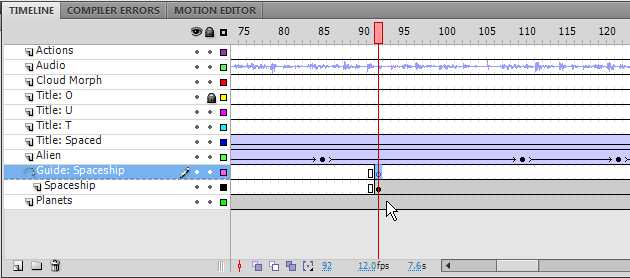
Выберите инструмент Pencil Tool (Карандаш) (горячая клавиша Y) на панели инструментов и задайте черный цвет для контура. Щелкните на кнопке Pencil Mode (Режим карандаша) на панели инструментов и в появившемся кнопочном меню выберите режим Smooth (Сглаживание) , чтобы включить режим сглаживания кривой.

Используя инструмент Pencil Tool (Карандаш) (Y), нарисуйте путь, проходящий через сцену, делающий не менее одной петли и проходящий через центр буквы «О» в слове «Out».
Комментарии